Configurarea funcţiilor de autentificare
Puteţi configura metodele de conectare a utilizatorilor, dispozitivele de autentificare şi alte funcţii de autentificare în funcţie de mediul sistemului şi de alte cerinţe. De asemenea, puteţi specifica modul în care este afişat ecranul de conectare.
Configurarea metodelor de conectare a utilizatorilor şi a dispozitivelor de autentificare
Specificaţi metodele de conectare a utilizatorilor (Metoda de conectare) şi dispozitivele de autentificare (Dispozitiv de autentificare). Reţineţi că dispozitivele de autentificare trebuie configurate înainte de a configura setările de mai jos.
1
Porniţi IU la distanţă. Pornirea instrumentului IU la distanţă
2
Faceţi clic pe [Settings/Registration] de pe pagina portalului. Ecranul IU la distanţă
3
Faceţi clic pe [User Management]  [Authentication Management].
[Authentication Management].
 [Authentication Management].
[Authentication Management].4
Faceţi clic pe [Basic Settings]  [Edit...].
[Edit...].
 [Edit...].
[Edit...].5
Selectaţi caseta pentru [Use the user authentication function] şi specificaţi setările necesare.
Selectaţi metodele de conectare pe care doriţi să le utilizaţi şi specificaţi setări detaliate precum setările dispozitivului de autentificare.
 Utilizarea autentificării de la tastatură
Utilizarea autentificării de la tastatură
Configuraţi setările de mai jos atunci când utilizaţi autentificarea de la tastatură.

 [Authentication Functions to Use:]
[Authentication Functions to Use:]
Selectaţi caseta pentru [Keyboard Authentication].
 [Authenticate With:]
[Authenticate With:]
Selectaţi dispozitivul de autentificare a utilizatorului.
Selectaţi caseta pentru [Local Device] dacă utilizaţi baza de date din acest aparat pentru a gestiona informaţiile despre utilizatori.
Când utilizaţi un server de autentificare extern, selectaţi [Server] şi specificaţi tipul de server.
 [Number of Caches for Login Users:]
[Number of Caches for Login Users:]
Numele utilizatorilor care s-au autentificat anterior pot fi afişate într-o listă derulantă pe ecranul de conectare al aparatului. Selectaţi [0] pentru a ascunde istoricul conectărilor şi selectaţi [1] pentru a afişa numai numele utilizatorului care s-a conectat cel mai recent.
 [Display Button on Settings Menu:]
[Display Button on Settings Menu:]
Selectaţi caseta pentru a adăuga butonul <Change Password> la meniul care este afişat când se apasă  din colţul din dreapta sus al ecranului de conectare.
din colţul din dreapta sus al ecranului de conectare.
 din colţul din dreapta sus al ecranului de conectare.
din colţul din dreapta sus al ecranului de conectare. [Use Numeric Keys for Authentication]
[Use Numeric Keys for Authentication]
Dacă această funcţie este activată şi numele de utilizator şi parola sunt alcătuite doar din numere, autentificarea poate fi efectuată numai prin introducerea acestora cu tastele numerice.
 Configurarea setărilor detaliate pentru funcţiile de autentificare
Configurarea setărilor detaliate pentru funcţiile de autentificare
Puteţi să configuraţi setări detaliate pentru funcţiile de autentificare personală.
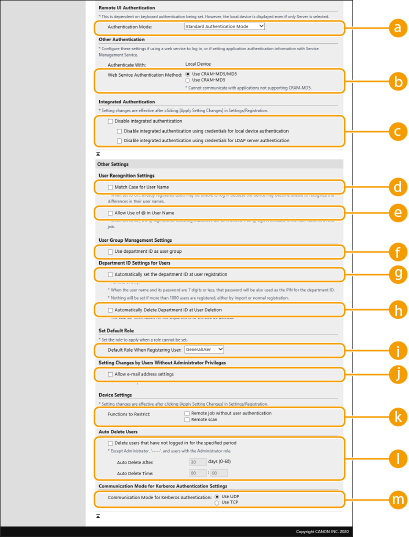
 [Authentication Mode:]
[Authentication Mode:]
Selectaţi modul de autentificare de utilizat pentru conectarea la IU la distanţă. Când este selectată opţiunea [Guest Authentication Mode], utilizatorii neînregistraţi se pot conecta şi făcând clic pe [Log In (Guest)]. Selectaţi [Administrator Authentication Mode] pentru a permite doar utilizatorilor cu privilegii de Administrator să se conecteze.
 [Web Service Authentication Method:]
[Web Service Authentication Method:]
Selectaţi metoda de autentificare a dispozitivului local pe care să o utilizaţi pentru comunicaţiile cu aplicaţiile de servicii Web.
 [Disable integrated authentication]
[Disable integrated authentication]
Autentificarea integrată este o funcţie care permite ca informaţiile de autentificare utilizate la conectare să fie utilizate atunci când vă conectaţi în alte dăţi. Selectaţi caseta pentru a dezactiva funcţia de autentificare integrată.
Pentru a dezactiva funcţia de autentificare integrată numai pentru utilizatorii conectaţi care sunt înregistraţi în dispozitivul local, selectaţi caseta pentru [Disable integrated authentication using credentials for local device authentication].
Pentru a dezactiva funcţia de autentificare integrată numai pentru utilizatorii conectaţi care sunt înregistraţi pe serverul LDAP, selectaţi caseta pentru [Disable integrated authentication using credentials for LDAP server authentication].

Când autentificarea integrată este dezactivată, trebuie să fie înregistrate un nume de utilizator şi o parolă separate pentru a accesa folderele şi casetele enumerate mai jos
Folder personal
Server LDAP
Folder partajat/server FTP/server WebDAV
Spaţiu avansat
Autentificarea integrată este valabilă în timp ce sesiunea este valabilă.
 [Match Case for User Name]
[Match Case for User Name]
Dacă această funcţie este setată, puteţi să stabiliţi dacă numele de utilizatori sunt sensibile la majuscule şi minuscule.

Se recomandă ca această setare să se efectueze împreună cu <Setări funcţie>  <Tipărire>
<Tipărire>  <Potrivire exactă nume utilizator>.
<Potrivire exactă nume utilizator>.
 <Tipărire>
<Tipărire>  <Potrivire exactă nume utilizator>.
<Potrivire exactă nume utilizator>. [Allow Use of @ in User Name]
[Allow Use of @ in User Name]
Selectaţi dacă se permite să se utilizeze „@” în numele de utilizatori.
 [Use department ID as user group]
[Use department ID as user group]
Selectaţi caseta pentru a utiliza ID-urile de departamente ca grupuri de utilizatori (Înregistrarea informaţiilor utilizatorului în dispozitivul local) în care sunt înregistraţi utilizatorii.
 [Automatically set the department ID at user registration]
[Automatically set the department ID at user registration]
Selectaţi caseta pentru a aloca automat un ID de departament atunci când înregistraţi/editaţi un utilizator prin IU la distanţă. Un nou ID de departament nu va fi alocat dacă unul a fost deja alocat. Această setare poate fi specificată numai de la IU la distanţă.

Dacă numele de utilizator este format din numere şi are şapte cifre sau mai puţin, acelaşi număr este asociat aceluiaşi utilizator ca ID de departament. Dacă parola aceluiaşi utilizator este înregistrată ca un număr din şapte cifre sau mai puţin, aceasta este setată, de asemenea, ca PIN pentru acel ID de departament.
Dacă numele de utilizator şi parola nu îndeplinesc condiţiile de mai sus, un ID de departament este asociat automat începând de la 0000001, iar 0 (nimic) este setat pentru PIN.
În următoarele cazuri, ID-ul departamentului nu este înregistrat automat.
Dacă un utilizator este înregistrat de la panoul de control al aparatului
Dacă sunt deja înregistrate 1.000 de ID-uri de departamente
Dacă sunt deja înregistraţi 1.001 sau mai mulţi utilizatori
 [Automatically Delete Department ID at User Deletion]
[Automatically Delete Department ID at User Deletion]
Dacă această casetă este selectată, atunci când un utilizator este şters, ID-ul de departament atribuit utilizatorului este şters automat. Informaţiile de contorizare atribuite ID-ului departamentului corespunzător sunt de asemenea şterse. Dacă mai mulţi utilizatori sunt înregistraţi la ID-ul departamentului, acesta nu este şters automat.
 [Default Role When Registering User:]
[Default Role When Registering User:]
Selectaţi rolul de aplicat utilizatorilor în situaţii ca atunci când nu este setat niciun privilegiu.
 [Allow e-mail address settings]
[Allow e-mail address settings]
Selectaţi caseta pentru a permite utilizatorilor fără privilegii de Administrator să specifice propriile lor adrese de e-mail în conturile lor de utilizatori.
 [Functions to Restrict:]
[Functions to Restrict:]
Selectaţi casetele pentru funcţiile care nu pot fi utilizate atunci când este activată gestionarea autentificării personale.
 [Delete users that have not logged in for the specified period]
[Delete users that have not logged in for the specified period]
Selectaţi caseta pentru a şterge utilizatorii înregistraţi pe dispozitivul local care nu s-au conectat la aparat pentru o anumită perioadă de timp. Aveţi grijă să specificaţi şi numărul de zile după care se va efectua ştergerea automată şi ora la care se va efectua.

Dacă setaţi [Auto Delete After:] la [0], toate conturile diferite de ale administratorilor vor fi şterse la ora stabilită [Auto Delete Time:].
Dacă conturile nu pot fi şterse la ora specificată din cauză că aparatul este oprit sau este complet în modul Hibernare, conturile sunt şterse la următoarea pornire a aparatului.
Dacă un utilizator nu s-a conectat niciodată înainte, data şi ora la care a fost înregistrat sunt afişate ca data şi ora la care utilizatorul s-a conectat ultima dată.
 [Communication Mode for Kerberos Authentication:]
[Communication Mode for Kerberos Authentication:]
Selectaţi metoda de comunicare utilizată pentru autentificarea Kerberos.
6
Faceţi clic pe [Update].
7
Reporniţi aparatul. Repornirea aparatului
 |
Metoda de autentificare selectată pentru [Web Service Authentication Method:] este utilizată, de asemenea, când se efectuează autentificarea personală cu software-ul de gestionare a Agendei. <Import/Export de la Software Gestionare Agendă> |
Specificarea momentului în care să se afişeze ecranul de conectare
Puteţi să specificaţi când să se afişeze ecranul de conectare selectând fie „când începeţi să utilizaţi aparatul”, fie „după ce este apăsat un buton cu funcţie”. Dacă este selectată opţiunea „după ce este apăsat un buton cu funcţie”, puteţi să specificaţi funcţiile care necesită conectarea utilizatorului. Funcţiile care nu sunt specificate sunt disponibile utilizatorilor neînregistraţi.
1
Porniţi IU la distanţă. Pornirea instrumentului IU la distanţă
2
Faceţi clic pe [Settings/Registration] de pe pagina portalului. Ecranul IU la distanţă
3
Faceţi clic pe [User Management]  [Authentication Management].
[Authentication Management].
 [Authentication Management].
[Authentication Management].4
Faceţi clic pe [Control Panel Settings]  [Edit...].
[Edit...].
 [Edit...].
[Edit...].5
Configuraţi setările după caz.
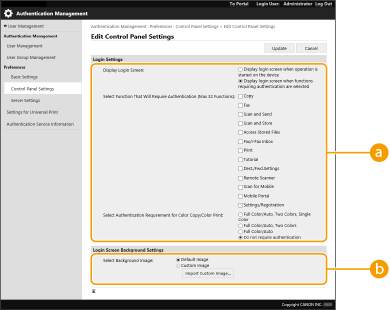
 [Login Settings]
[Login Settings]La [Display Login Screen:], selectaţi când se afişează ecranul de conectare.
Dacă aţi selectat [Display login screen when functions requiring authentication are selected], selectaţi şi funcţiile pentru care să se afişeze ecranul de conectare.
Dacă aţi selectat [Display login screen when functions requiring authentication are selected], selectaţi şi funcţiile pentru care să se afişeze ecranul de conectare.

Dacă modificaţi această setare, opţiunea <Restricţionare Acces la Lucrările altor Utilizatori> poate fi setată la <Pornit>. Relaţia dintre setări este indicată mai jos. <Restricţionare Acces la Lucrările altor Utilizatori>
Când este selectată caseta [Display login screen when operation is started on the device]:
<Cop/Tipărire>, <Transmitere> şi <Stocare> din <Restricţionare Acces la Lucrările altor Utilizatori> sunt setate la <Pornit>
<Cop/Tipărire>, <Transmitere> şi <Stocare> din <Restricţionare Acces la Lucrările altor Utilizatori> sunt setate la <Pornit>
Când este selectată caseta [Display login screen when functions requiring authentication are selected] şi caseta [Copy], [Access Stored Files] sau [Print] este selectată în [Select Function That Will Require Authentication]:
<Cop/Tipărire> din <Restricţionare Acces la Lucrările altor Utilizatori> este setată la <Pornit>
<Cop/Tipărire> din <Restricţionare Acces la Lucrările altor Utilizatori> este setată la <Pornit>
Când este selectată caseta [Display login screen when functions requiring authentication are selected] şi caseta [Fax] sau [Scan and Send] este selectată în [Select Function That Will Require Authentication]:
<Transmitere> din <Restricţionare Acces la Lucrările altor Utilizatori> este setată la <Pornit>
<Transmitere> din <Restricţionare Acces la Lucrările altor Utilizatori> este setată la <Pornit>
Când este selectată caseta [Display login screen when functions requiring authentication are selected] şi caseta [Scan and Store] este selectată în [Select Function That Will Require Authentication]:
<Stocare> din <Restricţionare Acces la Lucrările altor Utilizatori> este setată la <Pornit>
<Stocare> din <Restricţionare Acces la Lucrările altor Utilizatori> este setată la <Pornit>
Dacă doriţi să setaţi opţiunea <Restricţionare Acces la Lucrările altor Utilizatori> la <Oprit>, setaţi-o la <Oprit> după ce această setare este finalizată.
 [Login Screen Background Settings]
[Login Screen Background Settings]Puteţi să specificaţi o imagine de fundal pentru ecranul de conectare.
6
Faceţi clic pe [Update].